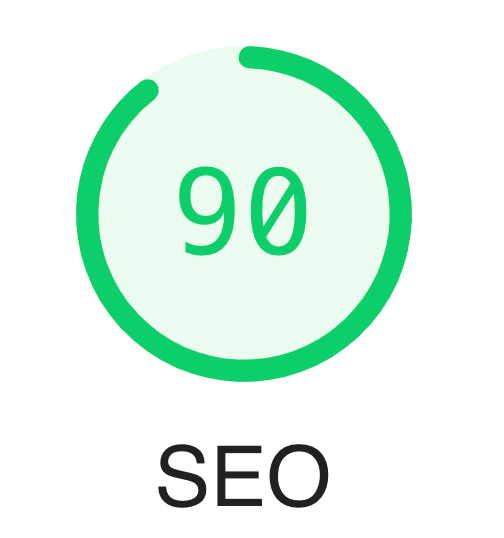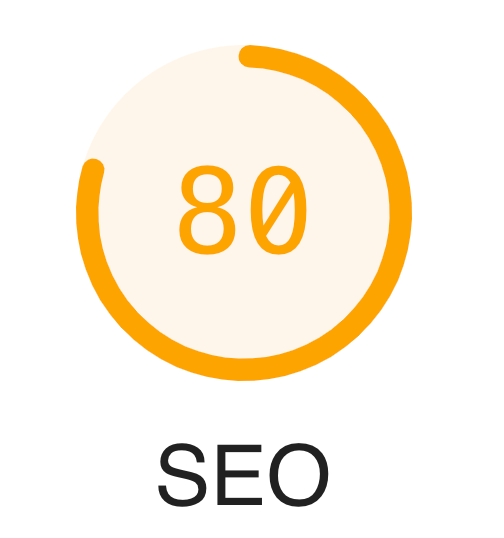Novo! Atualizações de auditoria do site no iThemes Sync Pro
Publicados: 2020-11-04O iThemes Sync Pro oferece a capacidade de auditar o desempenho , o SEO , as melhores práticas de desenvolvimento da web e a acessibilidade de cada site no painel do Sync Pro.
Hoje, temos o prazer de anunciar que o Sync Pro Site Audit com tecnologia do Google Lighthouse acaba de receber uma atualização!
Agora você pode criar um cronograma de auditoria de site , receber uma notificação por e-mail de queda de pontuação , baixar seus relatórios de auditoria de site e até mesmo incluir informações de auditoria de site em seus relatórios de cliente.
Continue lendo para aprender sobre todas as atualizações do Site Audit e uma ótima integração com um novo recurso do WordPress.
O que é Google Lighthouse & Site Audits?
Antes de prosseguirmos, vamos parar um minuto para relembrar a integração do Google Lighthouse do iThemes Sync Pro para auditorias de sites.
O Lighthouse do Google é uma ferramenta automatizada de código aberto para melhorar a qualidade das páginas da web. Você pode executá-lo em qualquer página da web, pública ou que exija autenticação. Ele tem auditorias de desempenho, acessibilidade, aplicativos da web progressivos, SEO e muito mais.
O recurso Sync Pro Site Audit utiliza a API do Google Lighthouse para verificar a qualidade de suas páginas da web do WordPress diretamente do painel do Sync Pro.
Quatro novas atualizações de auditoria do site iThemes Sync Pro
Agora que fizemos nossa atualização, vamos dar uma olhada nas quatro atualizações do Sync Pro Site Audit.
1. Agendar auditorias do local
Agora você pode definir que as Auditorias de Site sejam executadas automaticamente em uma base diária, semanal, mensal ou trimestral. Criar um cronograma de auditoria de site é como criar um relatório de manutenção do WordPress.
Para criar uma nova programação de auditoria, navegue até a guia Auditoria do site de um de seus sites sincronizados. Agora clique no botão Agendar auditoria .
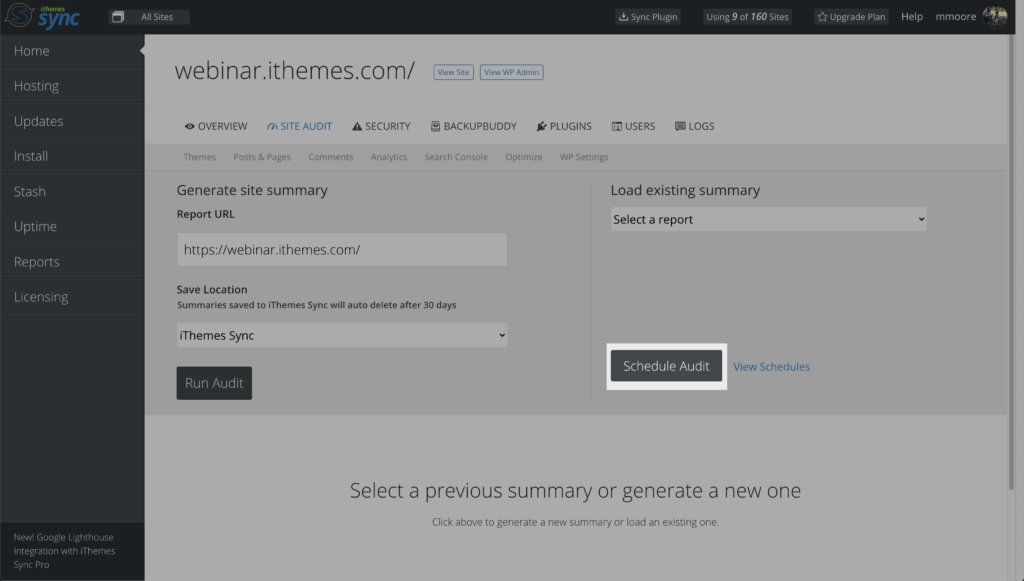
Clicar no botão Agendar auditoria abrirá as opções de agendamento de auditoria.
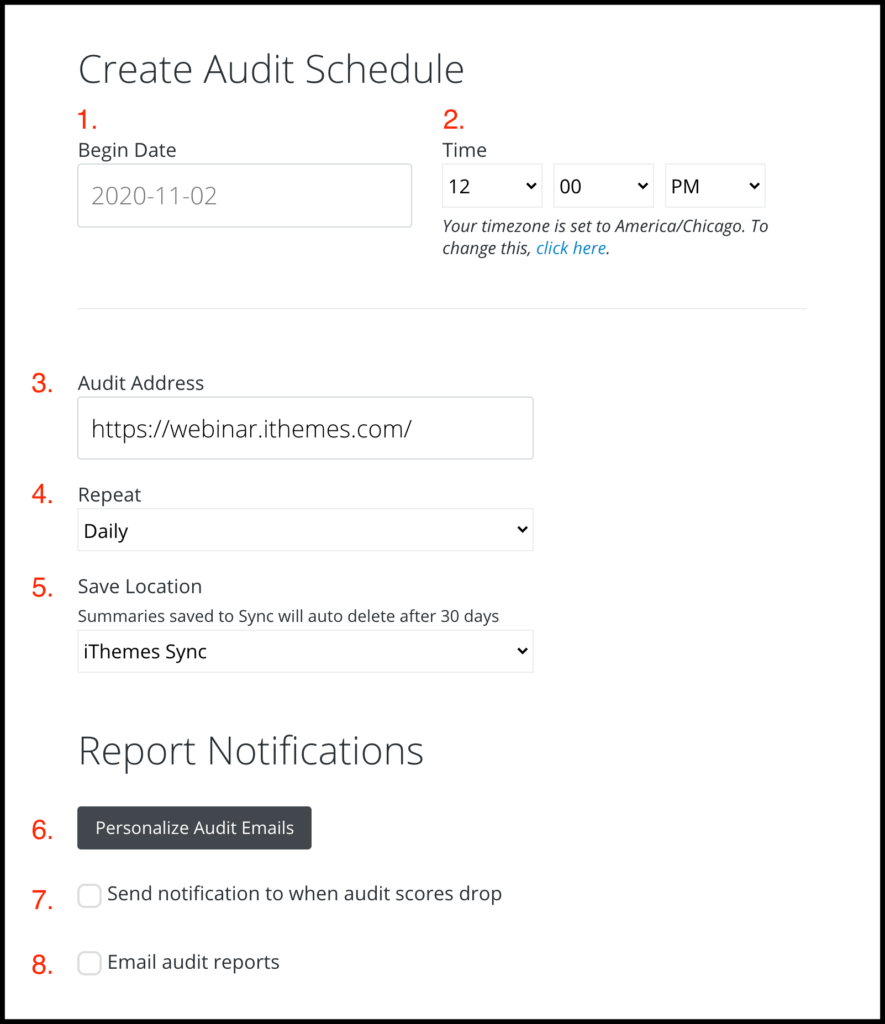
- Data de início - defina a data em que deseja que a programação de auditoria do site comece.
- Hora - Defina a hora do dia em que deseja que a Auditoria de Site seja executada.
- Endereços de auditoria - digite o URL que deseja auditar.
- Repetir - Defina com que freqüência você deseja auditar esta página.
- Salvar local - Escolha se deseja armazenar os resumos de auditoria no iThemes Sync ou em um dos diretórios
wp-uploadsdo seu site. - Personalizar e - mails de auditoria - Clique no botão para personalizar os e-mails de auditoria enviados aos seus clientes.
- Notificação de queda de pontuação de auditoria - Quando ativada, você receberá uma notificação se uma das 4 categorias de auditoria do local cair em 10 ou mais pontos. (Mais sobre isso na próxima seção.)
- Relatórios de auditoria por e-mail - Quando habilitado, você receberá um e-mail de cada resumo de auditoria programado.
Como você pode ver, você tem alguma flexibilidade quanto ao que acontece com o resumo de auditoria depois de criado. Você pode enviar o resumo para você, para seu cliente ou apenas armazená-lo em seu site ou no servidor de sincronização.
2. Receba uma notificação por e-mail quando uma pontuação de auditoria do site cair
Você pode selecionar o recebimento de emails de Notificação de queda de pontuação de auditoria ao criar uma programação de auditoria. Você pode personalizar a pontuação de e-mails usando a opção de e-mails de auditoria personalizados. Confira a seção anterior para saber mais sobre como criar um cronograma de auditoria.
A notificação de queda de pontuação de auditoria enviará automaticamente uma notificação por email se uma das 4 pontuações de categorias de auditoria cair 10 ou mais pontos em relação à auditoria anterior.
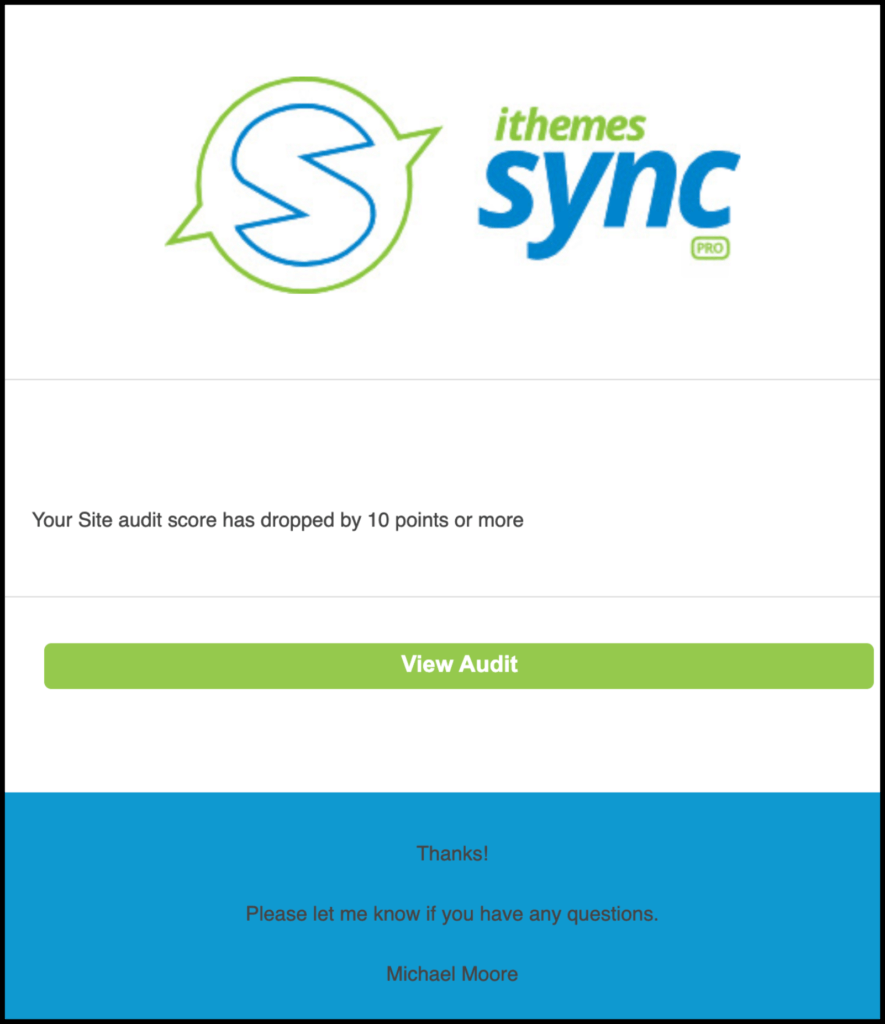
Habilitar alertas de pontuação de auditoria do site pode ajudá-lo a identificar problemas conforme eles acontecem. Não saber sobre um problema de SEO por semanas pode custar caro na aquisição de novos clientes e receita.
Você pode reduzir drasticamente o impacto negativo em seu site, identificando e corrigindo os problemas à medida que surgem.
Aqui estão alguns cenários em que a configuração de um cronograma de auditoria do site com alertas de queda de pontuação pode evitar grandes dores de cabeça.
- Fazendo alterações no site - é fundamental saber se as alterações feitas em seu site impactam negativamente.
- Páginas de alto tráfego - você tem páginas que atraem muitos olhos para o seu site? Bem, você deve criar um cronograma de auditoria do site para monitorar a qualidade dessa página da web. A última coisa que você quer é perder tráfego devido a um problema que pode ser resolvido.
3. Baixe um Relatório de Resumo de Auditoria de Site
Agora você tem a opção de baixar um resumo de auditoria para uso offline. Clicar no link Baixar relatório abrirá o relatório em uma nova guia.

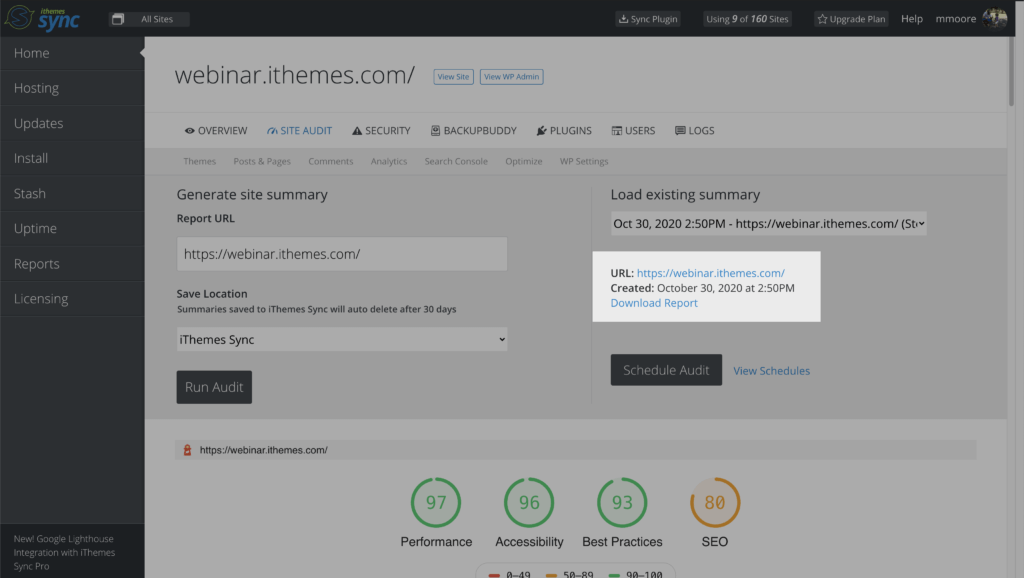
Assim que o relatório for aberto em uma nova guia, apenas clique com o botão direito para salvá-lo em seu dispositivo.
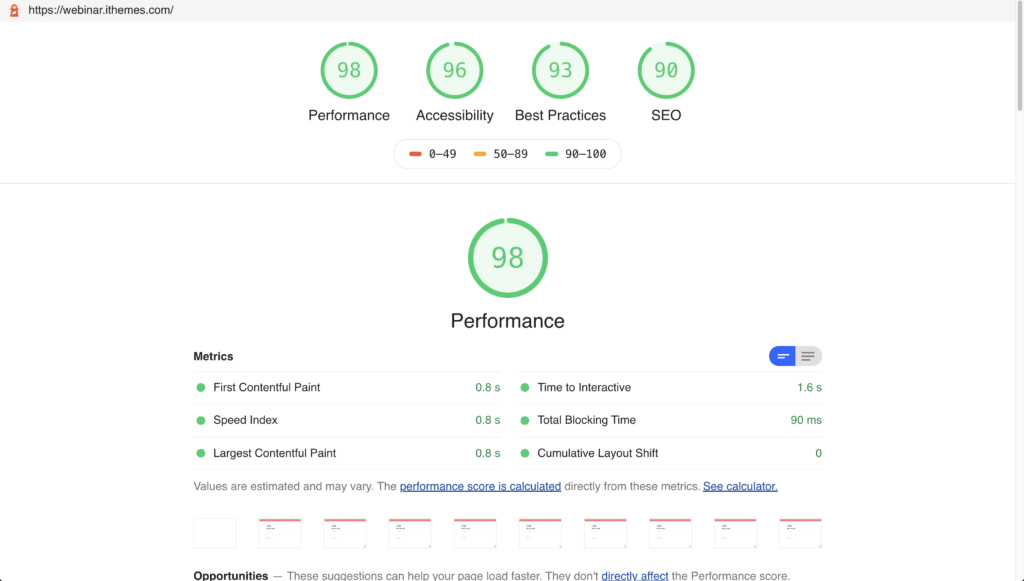
4. Incluir auditorias de sites em relatórios de clientes
Os relatórios de manutenção do iThemes Sync Pro WordPress tornam mais fácil mostrar aos seus clientes o valor do que você faz. Agora os relatórios ficam ainda melhores com a inclusão das estatísticas de Auditoria do Site.
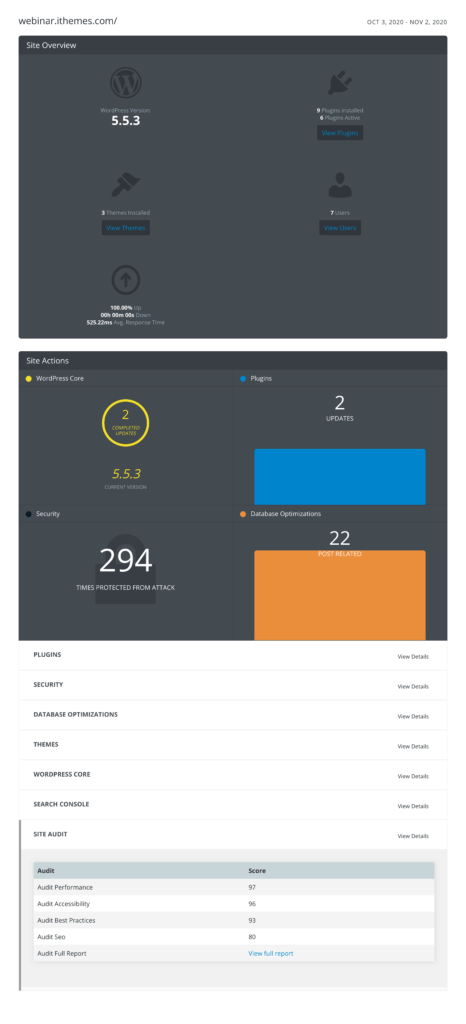
Agora, ao criar um relatório com o iThemes Sync Pro, você pode escolher entre 5 opções diferentes de Auditoria de Site para incluir no relatório.
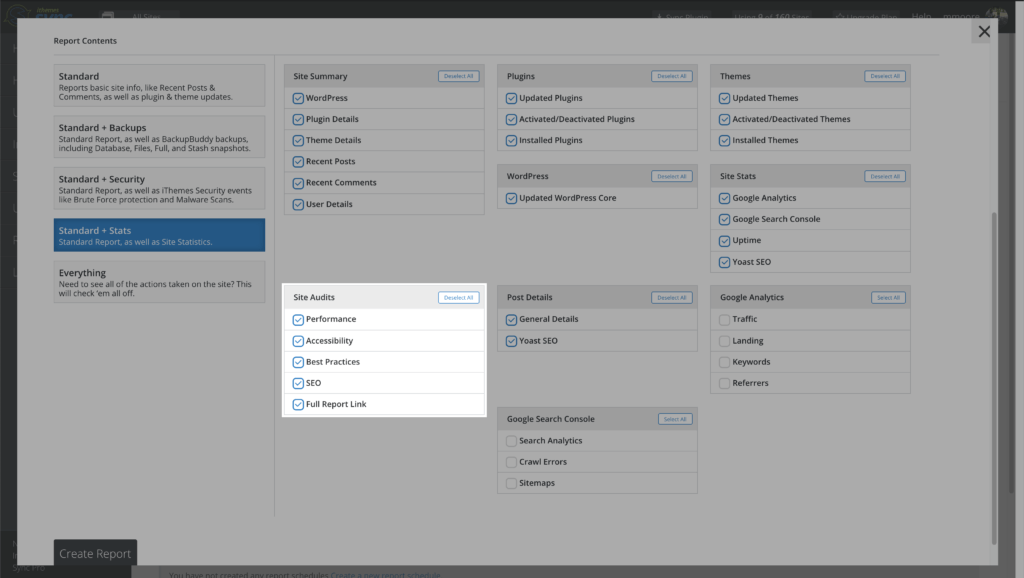
- Desempenho - inclua a pontuação de desempenho da auditoria do local no relatório.
- Acessibilidade - inclua a pontuação de acessibilidade da auditoria do site no relatório.
- Melhores práticas - inclua a pontuação das melhores práticas de auditoria do site no relatório.
- SEO - inclua a pontuação de SEO da auditoria do site no relatório.
- Link do relatório completo - inclui um link para o resumo completo da auditoria no relatório
Aqui está uma visão mais detalhada da seção Auditoria do site nos relatórios do Sync Pro Client.
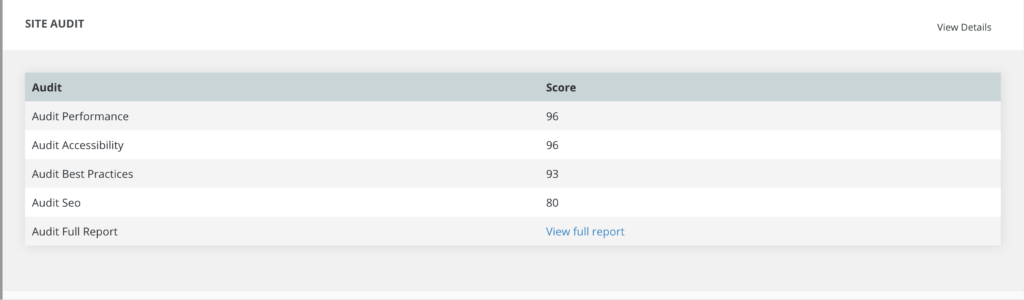
Tags de ambiente Sync Pro + WP
As tags de ambiente do WordPress foram introduzidas no WordPress versão 5.5. Existem quatro tags de ambiente diferentes: produção , local , teste e desenvolvimento .
Se uma tag de ambiente for definida para um site, o iThemes Sync Pro detectará e exibirá automaticamente a tag à esquerda do URL do site. A adição das tags de ambiente pode ser útil ao diferenciar entre sites de teste e produção com uma URL semelhante.
Uma coisa a ter em mente é que a tag de produção é usada por padrão e não será destacada no painel do Sync Pro.
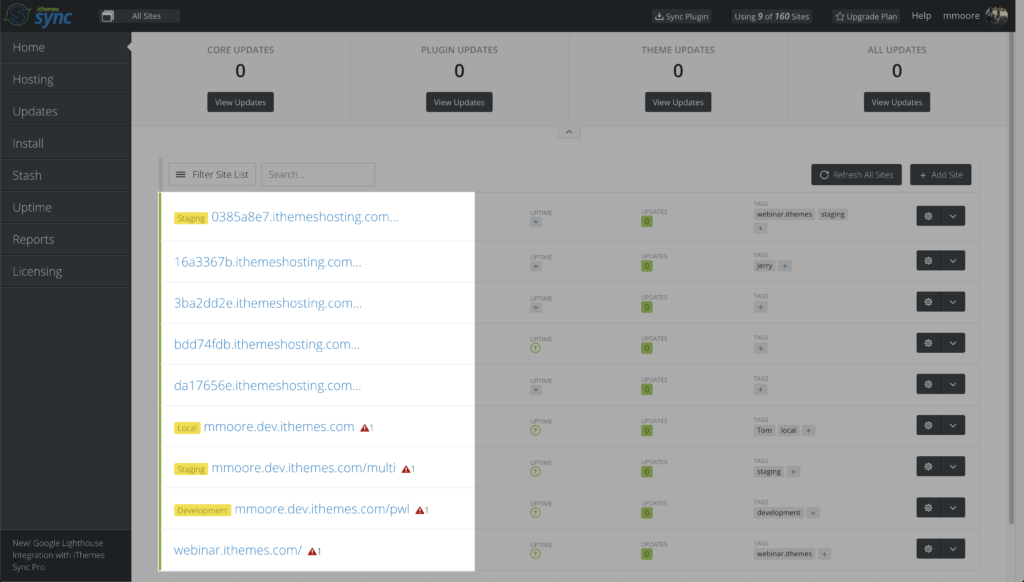
Agora você pode filtrar sites por tags de ambiente no Sync Pro. Um exemplo de como filtrar sites por tipo de ambiente pode ser útil é quando você deseja apenas aplicar atualizações a sites de teste.
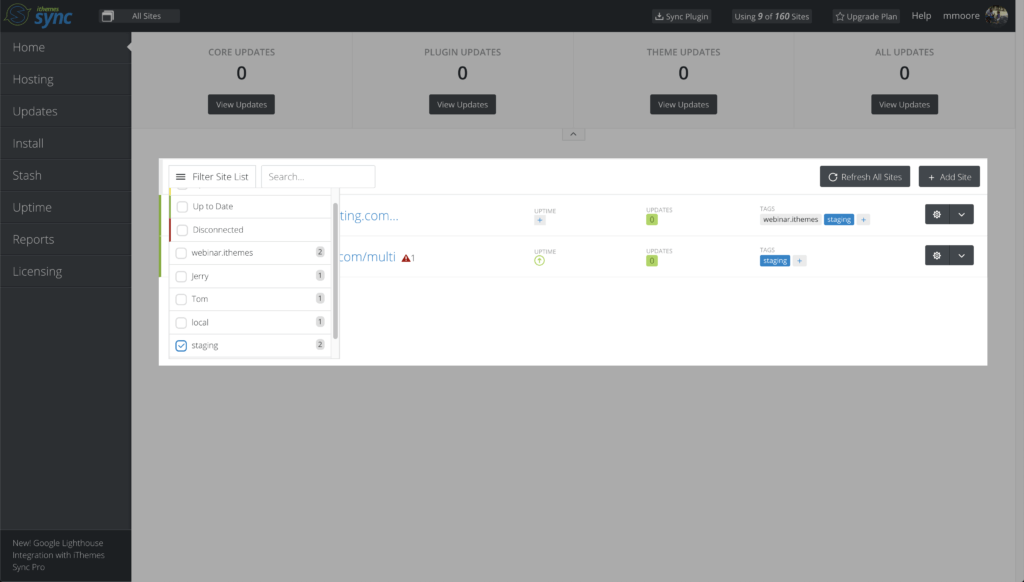
Conclusão: atualizações de auditoria do site
O Sync Pro Site Audit verifica a qualidade de suas páginas da web. E as auditorias de sites tornaram-se mais eficientes para que você possa:
- Criar Cronogramas de Auditoria do Site
- Habilitar notificações de queda de pontuação
- Baixar Resumos de Auditoria do Site
- Adicionar dados de auditoria do site aos relatórios do cliente
Além disso, as novas tags de ambiente do WordPress tornam mais fácil classificar e filtrar sites no painel do Sync Pro.
Nós precisamos da sua ajuda!
Queremos tornar o iThemes Sync Pro ainda melhor e precisamos da sua ajuda! Antes de fazer qualquer alteração, queremos seu feedback.
Se você estiver disposto a ajudar, nos encontraremos no Zoom para um bate-papo de trinta minutos. Você será solicitado a usar sua webcam e compartilhar sua tela, se necessário.
A chamada Zoom será gravada e compartilhada internamente para melhorar o iThemes Sync Pro.
A cada semana, Michael elabora o Relatório de vulnerabilidade do WordPress para ajudar a manter seus sites seguros. Como Gerente de Produto da iThemes, ele nos ajuda a continuar melhorando a linha de produtos da iThemes. Ele é um nerd gigante e adora aprender sobre todas as coisas de tecnologia, antigas e novas. Você pode encontrar Michael saindo com sua esposa e filha, lendo ou ouvindo música quando não está trabalhando.